Вы на правильном пути!
Заполните форму, чтобы получить доступ к демонстрационной версии
Нажимая на кнопку, вы даете согласие на обработку
своих персональных данных.
Контент: Календарь
В календаре отображаются различные события и тренинги вашей организации.
Настройка доступа к календарю
Возможность добавлять события есть у Администратора портала и у пользователей, у которых в настройках роли «Для пользователя» есть разрешения «Участвовать в событиях» и/или «Редактировать события»:

Создание события
В Админке → Контент → Календарь находится список всех событий компании. Администратор портала может просматривать, редактировать и удалять события в этом разделе
Создать событие можно двумя способами:
1. Админка → Контент → Календарь → +Создать:
Создать событие можно двумя способами:
1. Админка → Контент → Календарь → +Создать:
2. Нажмите на имя вверху страницы → Календарь → +Создать, или кликните на нужный день в самом календаре:

1. Тип
Сейчас доступны 4 типа событий - Корпоративное мероприятие, Встреча, Государственный праздник, Событие
Различия только в цвете с которым они будут отображены в календаре.
2. Заголовок
Название события - будет отображаться в календаре
Сейчас доступны 4 типа событий - Корпоративное мероприятие, Встреча, Государственный праздник, Событие
Различия только в цвете с которым они будут отображены в календаре.
2. Заголовок
Название события - будет отображаться в календаре
3. Описание
Краткое описание события, отображается в карточке при клике на событие
Краткое описание события, отображается в карточке при клике на событие
4. Подробное описание
Подробное описание события, будет видно если нажать "Просмотр" в карточке события. Доступны все функции редактора контента. Подробное описание редактора контента в статье:
Подробное описание события, будет видно если нажать "Просмотр" в карточке события. Доступны все функции редактора контента. Подробное описание редактора контента в статье:
5. Кол-во мест
Актуально, если у события ограничено количество участников. Например, конференц-зал рассчитан максимум на 20 человек. Не обязательное поле.
Если указать количество мест, сотрудникам необходимо будет подать заявку на участие.
Это можно сделать через карточку с коротким описанием
Актуально, если у события ограничено количество участников. Например, конференц-зал рассчитан максимум на 20 человек. Не обязательное поле.
Если указать количество мест, сотрудникам необходимо будет подать заявку на участие.
Это можно сделать через карточку с коротким описанием
Либо нажать "Просмотр" и там "Подать заявку на участие"
Так же здесь будет отображено количество свободных мест:
Так же здесь будет отображено количество свободных мест:
После подачи заявки администратору придет уведомление и он сможет подтвердить или отклонить заявку сотрудника на участие в мероприятии:
Заявки на участие в событии отображаются в самом событии в разделе заявки:
6. Виден в группах
Используется для настройки видимости события. Событие увидят только сотрудники, состоящие в указанных группах. Если не добавлять группы - событие будет видно всем пользователям
7. Повторять
Возможность создать повторяющее событие. Например, еженедельную встречу для подведения итогов работы отдела.
Используется для настройки видимости события. Событие увидят только сотрудники, состоящие в указанных группах. Если не добавлять группы - событие будет видно всем пользователям
7. Повторять
Возможность создать повторяющее событие. Например, еженедельную встречу для подведения итогов работы отдела.
Так событие будет отображено в календаре:
8. Занимает весь день
Для события на весь день. Если включить - пропадет выбор времени начала и окончания события
9. Дата и время начала и окончания
Выбор даты и времени начала и завершения события.
10. Изображение
Картинка для события, будет отображаться в карточке события в календаре и в просмотре события
Для события на весь день. Если включить - пропадет выбор времени начала и окончания события
9. Дата и время начала и окончания
Выбор даты и времени начала и завершения события.
10. Изображение
Картинка для события, будет отображаться в карточке события в календаре и в просмотре события
11. Сохранить
После внесения изменений необходимо обязательно нажать "Сохранить". Только в этом случае будут сохранены все изменения.
После внесения изменений необходимо обязательно нажать "Сохранить". Только в этом случае будут сохранены все изменения.
Создание обучения
При выборе этого варианта события появляется выбор тренингов из списка:

Такое событие можно создать только для обучений из раздела Админка → СДО → Оффлайн-обучения.
При выборе тренинга в событие загрузится вся информация. Основной функционал такой же, как при создании обычного события. Основное отличие: при создании обучения видимость события настраивается при помощи тегов, а не группами. Про теги инструкция по ссылке.
При выборе тренинга в событие загрузится вся информация. Основной функционал такой же, как при создании обычного события. Основное отличие: при создании обучения видимость события настраивается при помощи тегов, а не группами. Про теги инструкция по ссылке.
Добавление события в корпоративный календарь
Каждое событие можно выгрузить в ваш корпоративный календарь.
С Google-календарем настроена односторонняя синхронизация, для Outlook и других календарей событие сохраняется в файл формата .ics, который нужно будет просто добавить непосредственно в сам календарь:
С Google-календарем настроена односторонняя синхронизация, для Outlook и других календарей событие сохраняется в файл формата .ics, который нужно будет просто добавить непосредственно в сам календарь: